Comment changer un format HEIC en JPG sur Mac en ligne gratuitement
- Transformer un HEIC vers JPG sur Mac en ligne
- Convertisseur par défaut sur Mac
- Convertisseur d’image avancé sur Mac
Qu’est-ce c’est un fichier HEIC ?
HEIC, ou conteneur d’image à haute efficacité, est un format de fichier remarquable en termes de qualité d’image. Ce format utilise moins d’espace de stockage sur votre téléphone que le format JPG tout en garantissant des photos de haute qualité. Cependant, HEIC est uniquement compatible avec les appareils iOS et ne peut pas être visualisé sur les PC sous Windows ou les appareils Android. Par conséquent, il est essentiel d’apprendre à convertir les fichiers HEIC en JPG sur Mac pour les rendre universellement accessibles.
Vous vous demandez peut-être pourquoi nous continuons à mentionner JPG dans cet article. Eh bien, JPG est un type de fichier image universel compatible avec tous les appareils, y compris Mac. Il prend également en charge tous les types de navigateurs. En apprenant à convertir les fichiers HEIC en JPG sur Mac, vous pouvez créer des photos partageables qui peuvent être vues par n’importe qui, quel que soit son appareil. De plus, les fichiers JPG sont plus faciles et plus rapides à envoyer en raison de leur taille de fichier plus petite. Pour vous aider à convertir vos fichiers HEIC en JPG sur Mac, voici différentes solutions à considérer.
Transformer un HEIC en JPG sur Mac en ligne gratuitement à l’aide de PicWish
L’un des outils pour convertir une image HEIC en JPG consiste à utiliser le convertisseur d’images PicWish. Cette application est un outil en ligne qui vous offre le moyen le plus simple de convertir le format d’image, notamment en vous aidant à passer de HEIC à JPG sur Mac. Il dispose d’une technologie de conversion d’image professionnelle car elle ne nuit pas à la qualité de l’image convertie. Il peut également enregistrer le fichier rapidement Webp au format JPG et PNG. Les étapes sont simples : visitez le site officiel de PicWish, allez dans l’onglet « Convertir », chargez la photo que vous souhaitez convertir, et attendez le résultat instantané. Enfin, enregistrez vos photos une fois terminé.

Convertir HEIC en JPG sur Mac via l’application Aperçu
Vous pouvez également utiliser la visionneuse multimédia intégrée sur Mac – l’application d’Aperçu. C’est l’un des moyens les plus simples de le faire. Cependant, ce n’est que si vous souhaitez enregistrer toutes vos futures photos au format JPG par défaut. Et aussi, juste pour vous rappeler, les JPG prendront beaucoup d’espace sur votre stockage car votre sortie n’est pas encore compressée.
Les étapes pour passer de HEIC à JPG sur Mac :
- Accédez à votre application Aperçu et ouvrez vos photos HEIC.
- Ensuite, allez dans l’onglet Fichier et appuyez sur Exporter.
![ouvrir un fichier]()
- Ensuite, sélectionnez JPG dans le menu déroulant sous l’onglet Format.
- Renommez votre fichier et cliquez sur Enregistrer.
![enregistrer une image jpg]()
Convertir un fichier HEIC en JPG sur Mac via Automator
Automator est un outil intégré sur Mac permet d’effectuer rapidement des tâches manuelles, notamment la conversion de photos enregistrées au format HEIC en JPG. Fait intéressant, Cette méthode est la meilleure si vous êtes sur le point de modifier les formats de plusieurs photos simultanément. Il suffit de supporter cette méthode car elle comporte trop d’étapes à effectuer.
Suivez les étapes ci-dessous pour convertir HEIC en JPG sur Mac :
- Lancez Automator et ouvrez Nouveau document et cliquez sur Action rapide.
![action rapide]()
- Double-cliquez sur l’action Copier les éléments du Finder pour sélectionner le dossier dans lequel vous souhaitez enregistrer vos images JPG.
![copier le fichier]()
- Après cela, accédez à Modifier le type d’images et sélectionnez JPG dans le menu déroulant.
![modifier le type du fichier]()
- Par conséquent, cliquez sur Fichier et Enregistrer pour nommer votre fichier rapidement.
![enregistrer le fichier]()
Conclusion
En suivant ces trois méthodes, vous pouvez convertir facilement HEIC en JPG sur Mac. Maintenant, vous pouvez partager vos photos sans avoir à vous soucier de la compatibilité des images avec d’autres appareils.


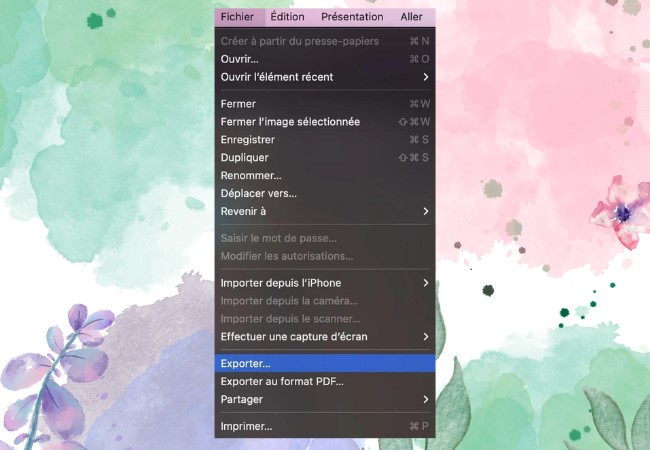
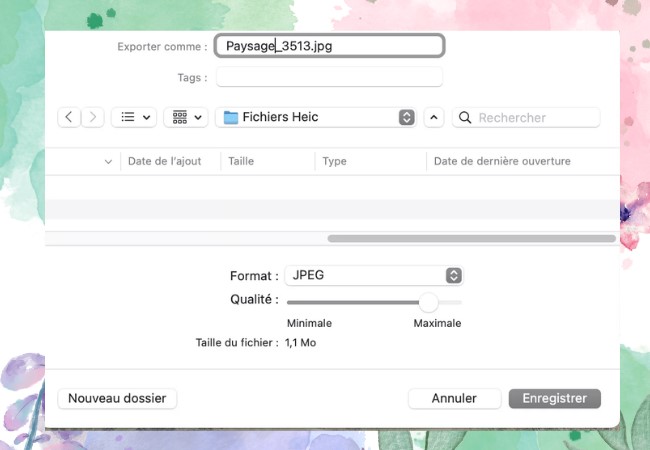
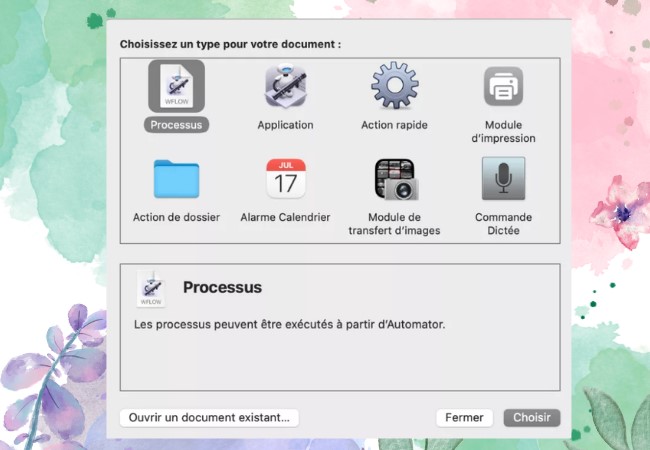
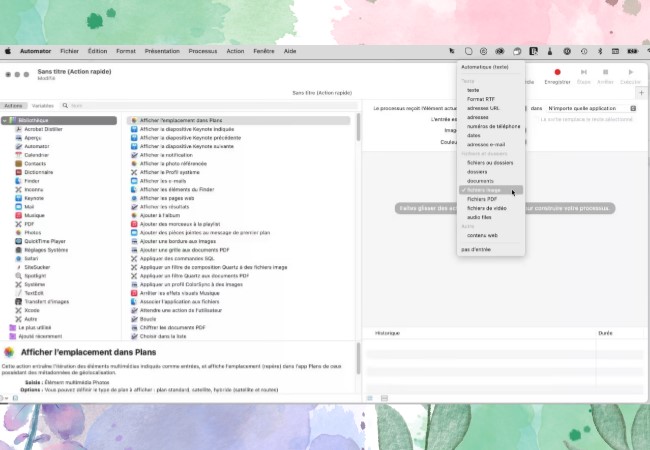
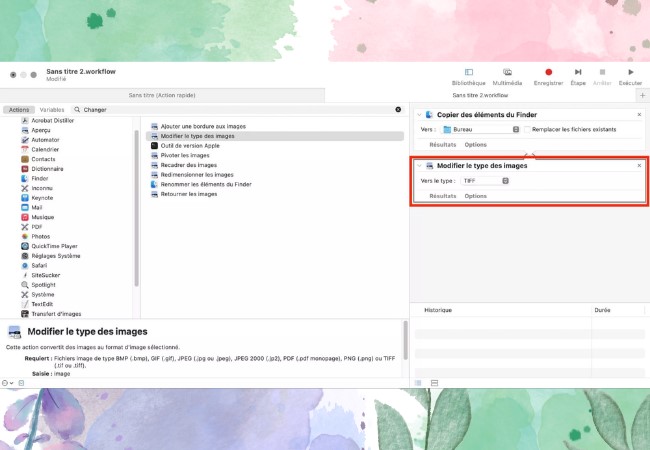
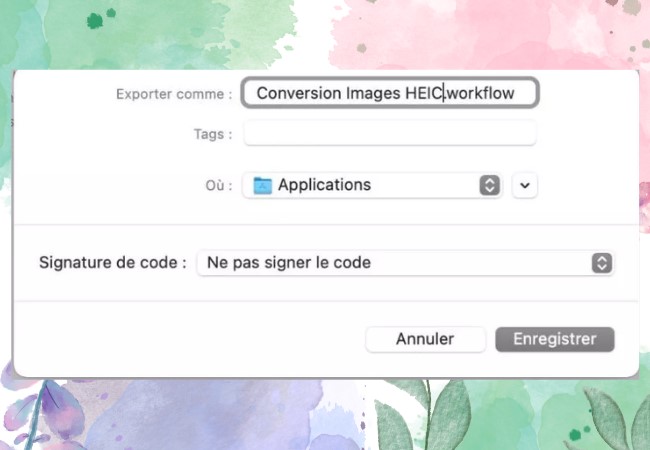
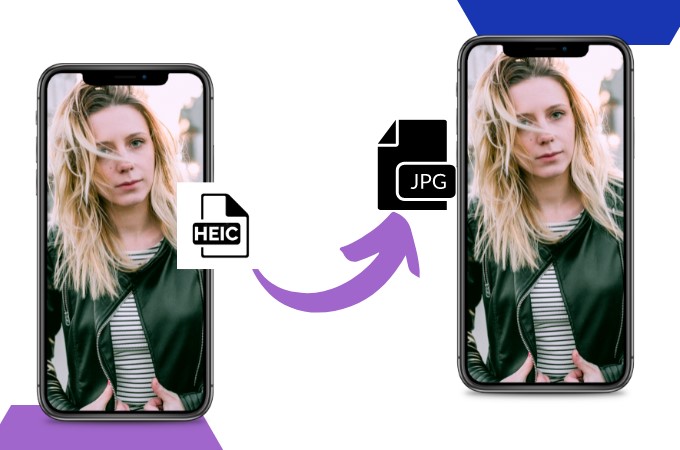



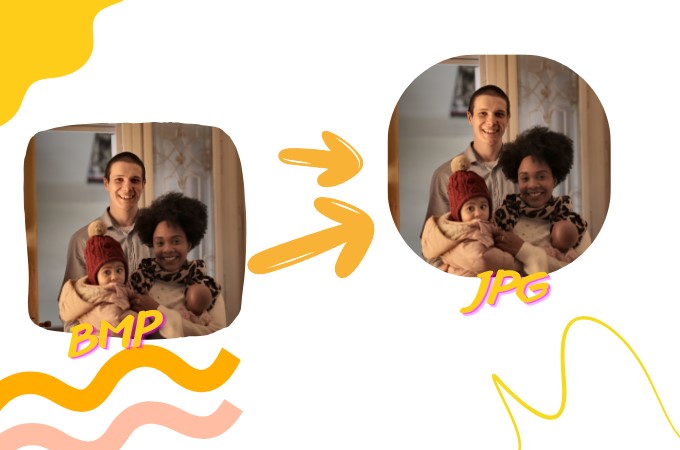
Laissez un commentaire